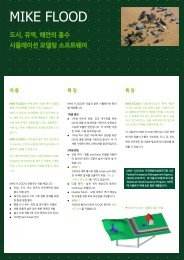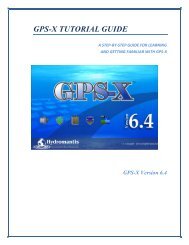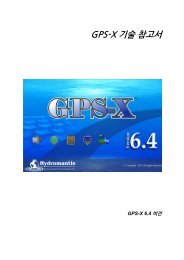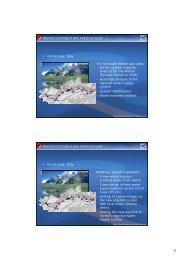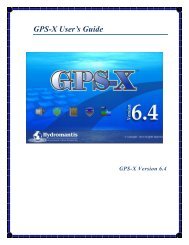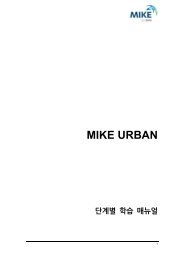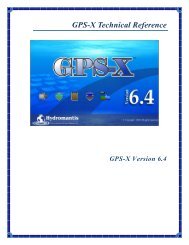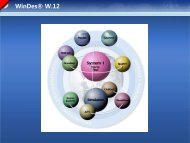PDF Download
PDF Download
PDF Download
- No tags were found...
You also want an ePaper? Increase the reach of your titles
YUMPU automatically turns print PDFs into web optimized ePapers that Google loves.
그림 1.13배수 관망에 있는 각종 밸브를 입력하고 편집하는 밸브 편집기밸브 편집기 데이터 항목들이 그림 1.13에 나와 았으며 각 항목들에 대한 간단한설명은 다음과 같습니다.ASSET ID (옵션)여기에 입력할 데이터는 GIS등과 같은 asset 관리 시스템 내 밸브를 구별할 수 있도록 독특한 대응하는 asset 밸브 ID를 지정합니다.밸브 ID (필수)이 데이터 난에는 각 밸브 링크를 구별할 수 있도록 독특한 ID가 기재됩니다. 사실링크에는 밸브뿐 아니라, 관이나 펌프도 될 수 있습니다. 따라서, 두 개의 링크가하나의 ID를 가지고 있을 수는 없습니다. 밸브 링크 ID의 값은 반드시 0이 아닌 양의 정수여야만 합니다.새로운 밸브 ID는 자동으로 MIKE URBAN에서 결정하며 삽입 버튼을 눌러서 새밸브를 입력할 때마다 그렇게 합니다. 평면도에서 그래픽 모드로 밸브를 입력하는경우에도 역시 밸브 ID는 자동으로 정의됩니다FROM NODE와 TO NODE (필수)밸브의 시작 (상위) 및 끝 (하위) 노드의 ID를 정의합니다. 이 ID는 관망에서 밸브의 연결성을 나타내는 것입니다.테이블 단추를 통해 노드 선택 대화 상자를 불러 올 수 있고 여러분은 적절한 노드를 선택하게 됩니다. 혹은 그래픽 모드로 여러분이 직접 평면도 창에서원하는 노드를 클릭해도 됩니다. 노드의 순서를 뒤바꾸고 싶다면 노드 변환 단추를누르십시오.흐름이 시작 노드에서 끝 노드 방향으로 움직이게 되면 그 흐름에 대한 값은 양의값이 되며 반대로 흐를 때에는 당연히 음의 값이 됩니다. 노드의 순서를 바꾸고 싶다면, 노드 변환 단추를 누르시기 바랍니다.28 MIKE URBAN